如何设置WPS2019文件的背景色?
WPS 2019文档的默认背景颜色是白色。想改变文档的背景色,怎么改变?让我们来看看详细的教程。
软件名称:wps office 2019正式版v11.1.0.10314中文最新安装版本软件大小:153MB更新时间:2021-07-30立即下载1。首先双击桌面上的快捷图标,启动WPS2019。
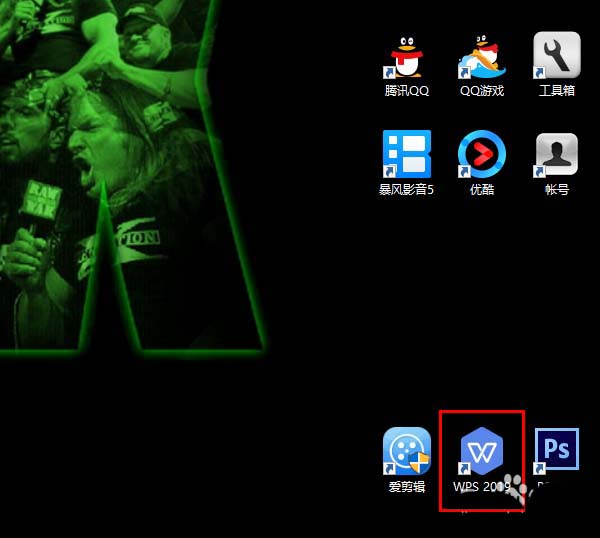
2.打开WPS 2019主界面后,加载要操作的文档。然后,单击“页面布局”菜单。
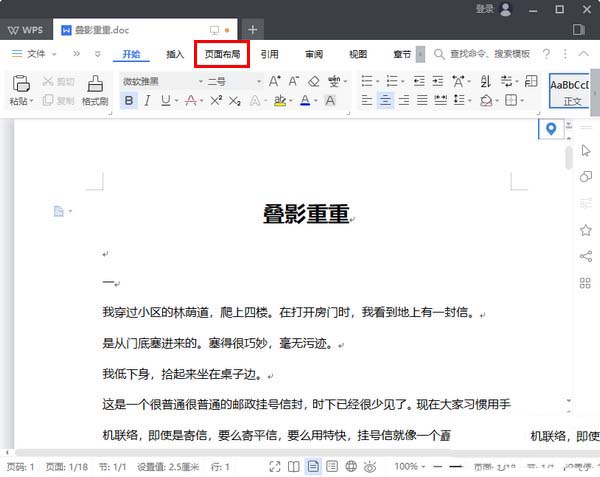
3.切换到页面布局菜单后,单击“背景”。
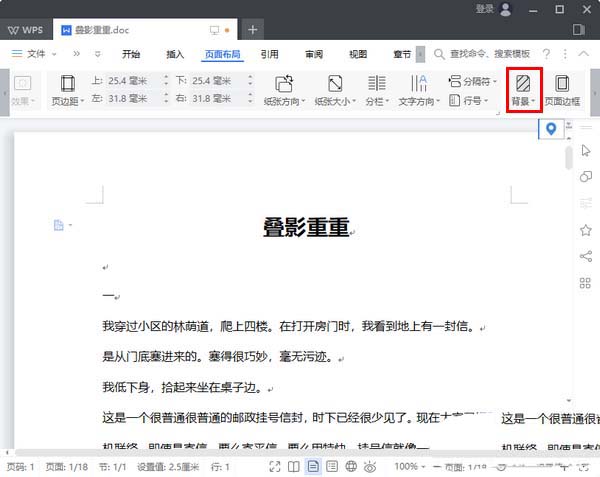
4.这时,会弹出一个菜单。在此菜单中,我们可以单击现有的主题颜色,也可以单击“其他填充颜色”自定义新颜色。
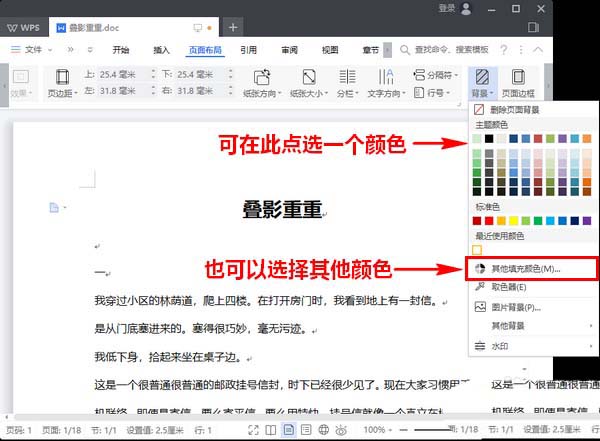
5.如果单击“其他填充颜色”,将弹出另一个颜色对话框。在此对话框中,有三个选项卡:标准、自定义和高级。我们可以根据自己的需要在任何标签中设置颜色。等到设置好颜色,然后点击右上角的确定。
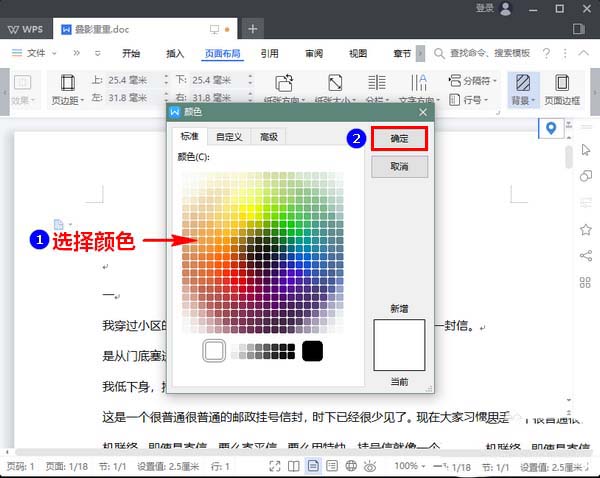
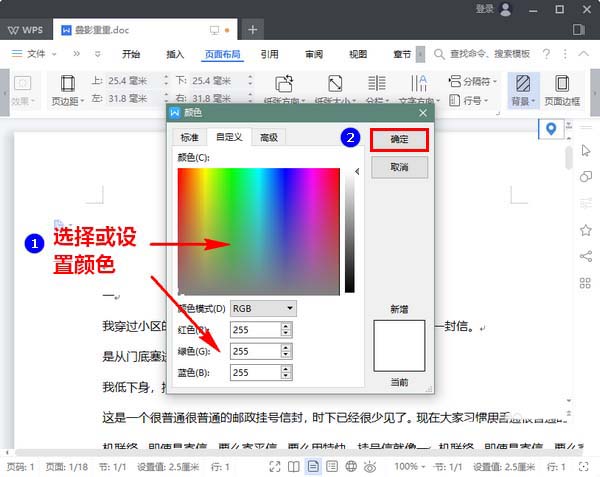
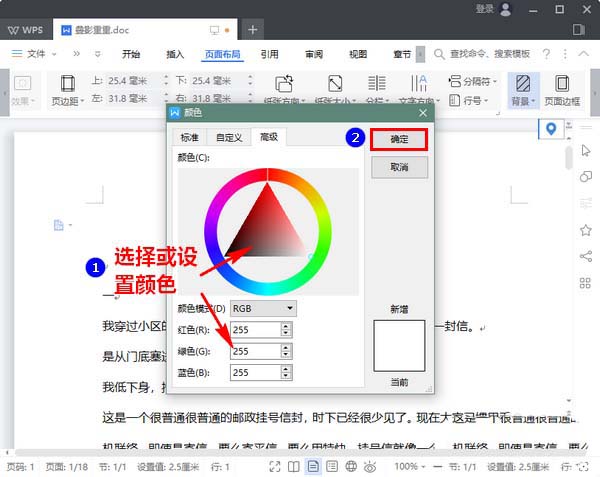
6.单击“确定”后,我们的文档的背景色被成功修改。
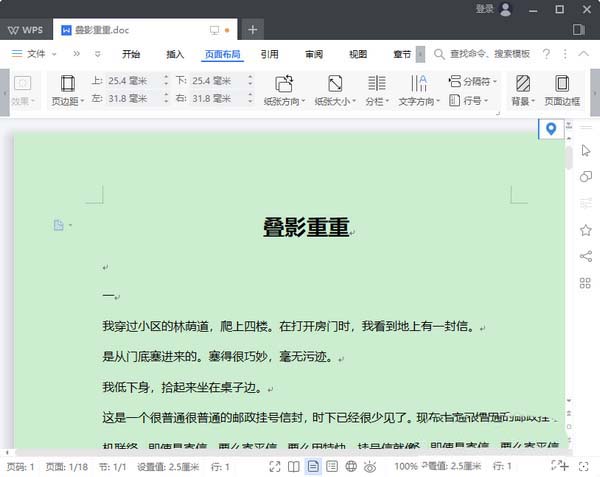
以上是wps2019中设置背景色的教程。希望大家喜欢。请继续关注。
相关建议:
如何去除WPS2019中的广告?
Wps2019如何批量删除空段?
如何更换WPS2019界面的皮肤?
版权声明:如何设置WPS2019文件的背景色?是由宝哥软件园云端程序自动收集整理而来。如果本文侵犯了你的权益,请联系本站底部QQ或者邮箱删除。

















